Szybkie tworzenie dodatkowej przestrzeni na koncie iCloud i oszczędność pieniędzy
Mimo że Apple zapewnia użytkownikom iCloud 5 GB miejsca, wiele osób zużywa niewielką ilość miejsca. Zamiast płacić za dodatkową przestrzeń, możesz wyczyścić pokój za pomocą kilku drobnych poprawek.
Aby sprawdzić, co zajmuje miejsce, na iPhonie lub iPadzie przejdź do Ustawienia> iCloud> Pamięć> Zarządzaj pamięcią. Tutaj możesz zobaczyć, co zajmuje całą przestrzeń.
Pozbądź się starych kopii zapasowych

Jeśli zmieniłeś urządzenia z iOS, prawdopodobnie masz na koncie starą kopię zapasową. Jeśli stara kopia zapasowa zajmuje miejsce, usuń ją. Stuknij nazwę urządzenia, a następnie stuknij Usuń kopię zapasową.
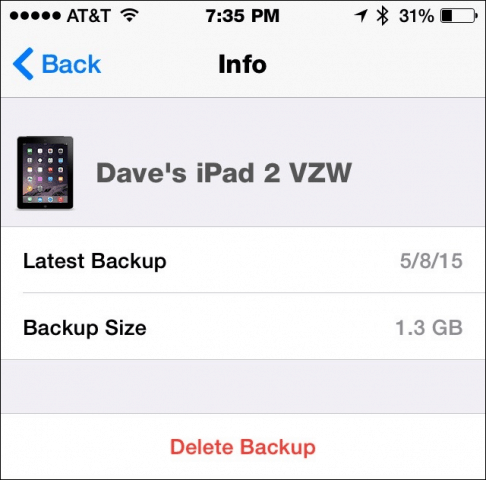
Zmniejsz rozmiar swoich kopii zapasowych
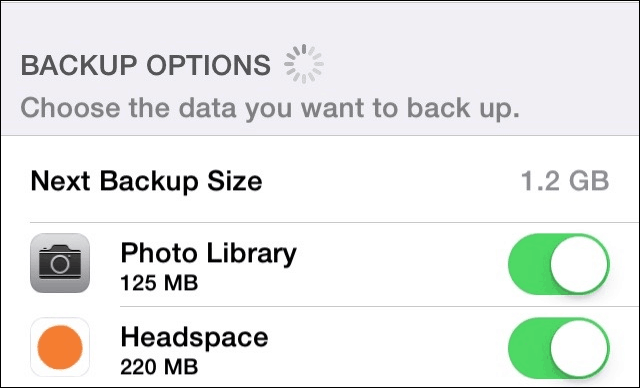
Nawet jeśli pozbędziesz się starej kopii zapasowej, niektóre kopie zapasowe urządzeń mogą zająć dużo miejsca. Aby zachować wąską kopię zapasową, przycinaj dane, których kopie zapasowe wykonuje iOS. Na każdym urządzeniu, którego kopię zapasową wykonano z iCloud, przejdź do Ustawienia> iCloud> Pamięć> Zarządzaj pamięcią i kliknij swoje urządzenie. Tutaj możesz powiedzieć swojemu iPhone'owi lub iPadowi, czego nie należy wykonywać. Prawdopodobnie znajdziesz kilka aplikacji, których używasz, ale nie przejmuj się. Inne aplikacje zawierają dane, które prawdopodobnie możesz pobrać ponownie. Dobrym przykładem jest Headspace app. Mogę ponownie pobrać lekcje, aby nie trzeba było dla nich marnować miejsca na moim koncie iCloud.
Usuń dane aplikacji z iCloud
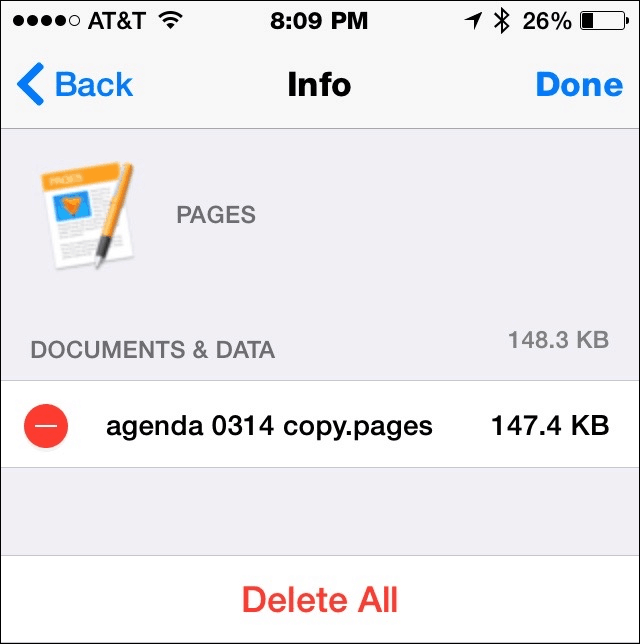
Wiele aplikacji przechowuje dane na Twoim koncie iCloud, dzięki czemu możesz synchronizować między urządzeniami. Jeśli nie potrzebujesz tej funkcji lub nie korzystasz już z aplikacji, usuń informacje z iCloud. Ponownie przejdź do Ustawienia> iCloud> Pamięć> Zarządzaj pamięcią. Tym razem kliknij Dokumenty i dane. Jeśli chcesz usunąć wszystkie dane dla tej aplikacji, dotknij Edytować a następnie dotknij Usuń wszystko lub dotknij czerwonego kółka obok każdego elementu, aby selektywnie usunąć dane z iCloud.
Usuń pocztę z iCloud
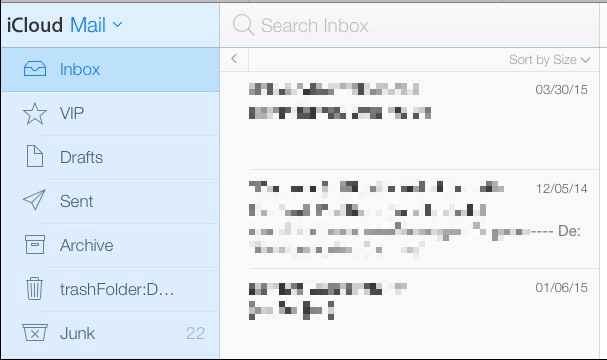
Nawet jeśli nigdy go nie otwierałeś, większość iCloudkonta mają również powiązany adres e-mail. W zależności od tego, kiedy po raz pierwszy zarejestrowałeś się w iCloud, może to być adres @ me.com, @ mac.com lub @ icloud.com. Niektóre osoby przestają korzystać z tego konta, ale Apple nadal przechowuje twoje rzeczy. Najłatwiejszym sposobem zarządzania tym kontem jest strona internetowa iCloud.
Przejdź do strony iCloud, a następnie zaloguj się do swojegokonto. Kliknij ikonę poczty, która przeniesie Cię do poczty iCloud. Pierwszą rzeczą jest posortowanie folderu wiadomości-śmieci. Oznacz wszystko, co chcesz Nie śmieci i wyrzuć resztę. Następnie poszukaj dużych wiadomości. W skrzynce odbiorczej kliknij „Sortuj według daty” i przełącz na Sortuj według rozmiaru. Utwórz kopię zapasową lub przekaż dalej wiadomości, które chcesz zachować, a następnie usuń inne wiadomości, aby zaoszczędzić miejsce.
Jeśli musisz kupić więcej miejsca
Za około 12 USD rocznie możesz dodać 15 koncertów do swojego konta iCloud. Dla niektórych osób może to być najłatwiejsza opcja.
Pamiętaj też, aby nie dopuścić do całkowitego wyczerpania się miejsca na koncie iCloud. Zapobiegnie to tworzeniu kopii zapasowej w iCloud.










zostaw komentarz